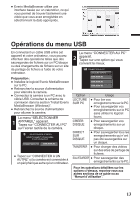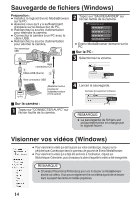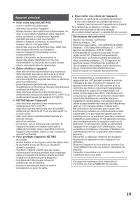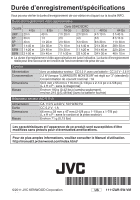JVC GZ-E200 Basic User Guide - Page 57
Travailler avec iMovie et iPhoto, Simple sauvegarde de fichiers avec un Mac
 |
View all JVC GZ-E200 manuals
Add to My Manuals
Save this manual to your list of manuals |
Page 57 highlights
Travailler avec iMovie et iPhoto 0 Vous pouvez utiliser le logiciel fourni avec l'ordinateur Mac pour visualiser et éditer les fichiers à partir de la caméra. 0 Connectez la caméra à l'ordinateur Mac à l'aide d'un câble USB. Câble USB (fourni) Vers connecteur USB Vers port USB o iMovie et iPhoto Vous pouvez importer des fichiers depuis cet appareil vers un ordinateur, à l'aide d'Apple's iMovie '08, '09 ou '11 (vidéo) ou iPhoto (photo). Pour vérifier les configurations système, sélectionnez "À propos de ce Mac" dans le menu Apple. Vous pouvez déterminer la version du système d'exploitation, le processeur et la quantité de mémoire disponible. . REMARQUE 0 Les fichiers doivent être transférés à l'ordinateur Mac pour l'édition. REMARQUE 0 Pour plus d'informations concernant iMovie ou iPhoto, veuillez vous rendre sur le site d'Apple. 0 Pour savoir comment utiliser iMovie ou iPhoto, consultez le fichier d'aide du logiciel. 0 Il n'existe aucune garantie que les opérations fonctionnent dans tous les environnements. Simple sauvegarde de fichiers avec un Mac Préparation : 0 Assurez-vous qu'il y a suffisamment d'espace sur le disque dur du Mac. 0 Fermez l'écran LCD pour éteindre la caméra. Débranchez la source d'alimentation. 1 Ouvrez l'écran LCD pour le brancher à l'ordinateur avec le câble USB. 2 Tapez sur "CONNECTER AU PC" sur l'écran tactile de la caméra. 3 Tapez sur "LECTURE SUR PC" sur l'écran tactile de la caméra. CONNECTER AU PC LECTURE SUR PC Câble USB (fourni) Vers connecteur Vers USB port USB . 0 Rebranchez la source d'alimentation pour allumer la caméra. . 4 Copiez et collez les fichiers sur l'ordinateur Mac pour la sauvegarde. 17